Autor:
Morris Wright
Dátum Stvorenia:
1 Apríl 2021
Dátum Aktualizácie:
1 V Júli 2024

Obsah
- Na krok
- Časť 1 z 3: Vytiahnutie starej obrazovky notebooku
- Časť 2 z 3: Nastavenie novej obrazovky
- Časť 3 z 3: Potvrdenie zaseknutia obrazovky notebooku
- Nevyhnutnosť
Rozbitá alebo prasknutá obrazovka notebooku môže spôsobiť, že váš laptop bude nepoužiteľný, čo môže byť frustrujúce, keď potrebujete, aby váš počítač napísal dokument alebo dokončil projekt. Výmenu obrazovky notebooku je možné vykonať pomocou niekoľkých nástrojov a krokov, čo vám ušetrí peniaze za drahé opravy v obchode s počítačmi. Začnite rozložením notebooku a správnym nasadením obrazovky. Po zavedení novej obrazovky skontrolujte, či obrazovka funguje správne, aby ste mohli písať a surfovať na opravenom notebooku.
Na krok
Časť 1 z 3: Vytiahnutie starej obrazovky notebooku
 Odpojte notebook a vyberte batériu. Uistite sa, že k notebooku neprúdi žiadne napätie, pretože nechcete pracovať s drôtmi alebo živou elektrinou. Vysuňte batériu tak, aby počítač nebol zapnutý alebo nebol napájaný.
Odpojte notebook a vyberte batériu. Uistite sa, že k notebooku neprúdi žiadne napätie, pretože nechcete pracovať s drôtmi alebo živou elektrinou. Vysuňte batériu tak, aby počítač nebol zapnutý alebo nebol napájaný. - Batériu uschovajte na bezpečnom mieste, pretože ju neskôr vložíte späť.
 Odstráňte gumené skrutkové uzávery na obrazovke. Väčšina notebookov má okolo obrazovky malé gumové skrutkovacie kryty, ktoré chránia skrutky. Pomocou špičky skrutkovača alebo bezpečnostného špendlíka odtrhnite gumové krytky skrutiek, aby ste videli na skrutky na obrube.
Odstráňte gumené skrutkové uzávery na obrazovke. Väčšina notebookov má okolo obrazovky malé gumové skrutkovacie kryty, ktoré chránia skrutky. Pomocou špičky skrutkovača alebo bezpečnostného špendlíka odtrhnite gumové krytky skrutiek, aby ste videli na skrutky na obrube. - Vložte gumové skrutkovacie uzávery do malého plastového vrecka alebo misky, aby ste ich nestratili.
 Odskrutkujte skrutky krytu pomocou skrutkovača. Na prednej strane rámu displeja vyhľadajte skrutky na ráme. Niektoré modely notebookov majú skrutky pozdĺž bočnej strany obrazovky. Skrutkovačom postupne odskrutkujte skrutky. Zvyčajne sú na ráme štyri až šesť skrutiek.
Odskrutkujte skrutky krytu pomocou skrutkovača. Na prednej strane rámu displeja vyhľadajte skrutky na ráme. Niektoré modely notebookov majú skrutky pozdĺž bočnej strany obrazovky. Skrutkovačom postupne odskrutkujte skrutky. Zvyčajne sú na ráme štyri až šesť skrutiek. - Vložte skrutky do rovnakého plastového vrecka alebo ich dodajte s gumovými krytkami, aby boli všetky časti na bezpečnom mieste.
 Odpojte rám z obrazovky. Položte prsty do stredu dolnej časti obrazovky prenosného počítača. Jemne posuňte prsty medzi rám a obrazovku. Prstami potiahnite rám, ktorý by sa mal uvoľniť.Ak nie, pokúste sa ho opatrne potiahnuť v rôznych smeroch, kým sa neodlepí. Pracujte prstami okolo rámu, až kým sa neoddeľuje od obrazovky.
Odpojte rám z obrazovky. Položte prsty do stredu dolnej časti obrazovky prenosného počítača. Jemne posuňte prsty medzi rám a obrazovku. Prstami potiahnite rám, ktorý by sa mal uvoľniť.Ak nie, pokúste sa ho opatrne potiahnuť v rôznych smeroch, kým sa neodlepí. Pracujte prstami okolo rámu, až kým sa neoddeľuje od obrazovky. - Ak sa rámček neotvorí alebo sa nevykĺzne pri malom potiahnutí, pravdepodobne vám chýbala skrutka. Skontrolujte obrazovku a uistite sa, že ste z krytu odstránili všetky skrutky, aby mohol skĺznuť.
 Odpojte káble pripojené k displeju. Nájdite video kábel. Jedná sa o dlhý plochý kábel, ktorý je pripevnený k zadnej časti obrazovky lepiacou páskou. Odlepte lepiacu pásku a odpojte konektor od zadnej časti displeja. Tiež je potrebné odpojiť napájací kábel od zadnej časti obrazovky.
Odpojte káble pripojené k displeju. Nájdite video kábel. Jedná sa o dlhý plochý kábel, ktorý je pripevnený k zadnej časti obrazovky lepiacou páskou. Odlepte lepiacu pásku a odpojte konektor od zadnej časti displeja. Tiež je potrebné odpojiť napájací kábel od zadnej časti obrazovky. - V závislosti od modelu vášho laptopu bude možno potrebné odobrať skrutky z bočnej strany displeja, ktoré ho pripevňujú k kovovému rámu. Urobte to pomocou skrutkovača. Uschovajte skrutky na bezpečnom mieste.
 Odstráňte obrazovku prenosného počítača. Po odstránení rámu a káblov by obrazovka mala sedieť voľne v kovovom ráme. Nakloňte obrazovku dopredu a opatrne ju vyberte z rámu.
Odstráňte obrazovku prenosného počítača. Po odstránení rámu a káblov by obrazovka mala sedieť voľne v kovovom ráme. Nakloňte obrazovku dopredu a opatrne ju vyberte z rámu. - Umiestnite obrazovku na rovný povrch, aby ste ju mohli neskôr preskúmať.
- Pri demontáži obrazovky dávajte pozor na rozbité sklo alebo plast.
Časť 2 z 3: Nastavenie novej obrazovky
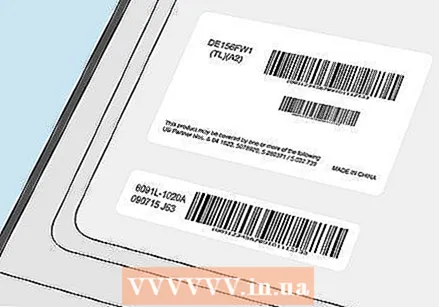 Skontrolujte štítok výrobcu a číslo modelu na obrazovke. Bočná alebo zadná strana displeja by mala mať štítok s čiarovým kódom, štítok výrobcu a číslo modelu počítača. Číslo modelu je zvyčajne séria písmen a čísel. Na objednanie náhradnej obrazovky pre laptop použite štítok výrobcu a číslo modelu.
Skontrolujte štítok výrobcu a číslo modelu na obrazovke. Bočná alebo zadná strana displeja by mala mať štítok s čiarovým kódom, štítok výrobcu a číslo modelu počítača. Číslo modelu je zvyčajne séria písmen a čísel. Na objednanie náhradnej obrazovky pre laptop použite štítok výrobcu a číslo modelu. - Napríklad ak je váš výrobca Dell a číslo modelu DE156FW1, môžete vyhľadaním týchto informácií nájsť správne zobrazenie.
 Kúpte si náhradnú obrazovku online alebo v obchode s dielmi pre počítače. Vyhľadajte v online obchodoch, ako sú eBay a Bol.com, náhradnú obrazovku. Uistite sa, že nová obrazovka pochádza od rovnakého výrobcu a čísla modelu, aby správne zapadla do vášho notebooku.
Kúpte si náhradnú obrazovku online alebo v obchode s dielmi pre počítače. Vyhľadajte v online obchodoch, ako sú eBay a Bol.com, náhradnú obrazovku. Uistite sa, že nová obrazovka pochádza od rovnakého výrobcu a čísla modelu, aby správne zapadla do vášho notebooku. - Náhradnú obrazovku si môžete kúpiť aj v obchode s dielmi pre počítače, môže však byť nákladnejšia ako nákup online.
- Cena obrazovky závisí od značky a typu notebooku. Náhradné obrazovky sa môžu pohybovať v cene od 100 do 300 eur.
 Umiestnite obrazovku do kovového rámu na notebooku. Ak máte náhradnú obrazovku, vložte ju na miesto do kovového rámu. Uistite sa, že smeruje doprava a ľahko sa zasúva do rámu.
Umiestnite obrazovku do kovového rámu na notebooku. Ak máte náhradnú obrazovku, vložte ju na miesto do kovového rámu. Uistite sa, že smeruje doprava a ľahko sa zasúva do rámu. - Udržujte skrutky na ráme a gumené kryty skrutiek po ruke v malom vrecku alebo miske, aby ste ich mohli umiestniť na novú obrazovku.
 Znovu pripojte káble k novému displeju. Jemne pripojte video a napájací kábel k zadnej časti nového displeja. Skontrolujte, či sú káble pevné a správne zapadajú na novú obrazovku.
Znovu pripojte káble k novému displeju. Jemne pripojte video a napájací kábel k zadnej časti nového displeja. Skontrolujte, či sú káble pevné a správne zapadajú na novú obrazovku. - Ak máte správneho výrobcu a číslo modelu, mali by káble správne zapadnúť.
Časť 3 z 3: Potvrdenie zaseknutia obrazovky notebooku
 Vložte batériu späť do notebooku a zapojte ju. Pred zaskrutkovaním obrazovky skontrolujte, či funguje. Pripojte notebook k zdroju napájania, aby ste ho mohli vyskúšať.
Vložte batériu späť do notebooku a zapojte ju. Pred zaskrutkovaním obrazovky skontrolujte, či funguje. Pripojte notebook k zdroju napájania, aby ste ho mohli vyskúšať.  Skontrolujte, či obrazovka funguje správne. Sledujte obrazovku prenosného počítača a kliknite na plochu a otvorte prehliadač. Skontrolujte, či na obrazovke nie sú rozmazané čiary, praskliny alebo skreslené obrázky. Obrazovka by mala byť čistá a mala by fungovať ako nová.
Skontrolujte, či obrazovka funguje správne. Sledujte obrazovku prenosného počítača a kliknite na plochu a otvorte prehliadač. Skontrolujte, či na obrazovke nie sú rozmazané čiary, praskliny alebo skreslené obrázky. Obrazovka by mala byť čistá a mala by fungovať ako nová.  Vložte nový rám a zaskrutkujte novú obrazovku. Pripojte rámček kliknutím na ňu na obrazovke. Potom zaskrutkujte skrutky rámu a utiahnutím skrutkovača držte displej na mieste.
Vložte nový rám a zaskrutkujte novú obrazovku. Pripojte rámček kliknutím na ňu na obrazovke. Potom zaskrutkujte skrutky rámu a utiahnutím skrutkovača držte displej na mieste. - Doplňte ho pripevnením gumových krytiek skrutiek k skrutkám krytu tak, aby boli skrutky bezpečné a chránené.
Nevyhnutnosť
- Skrutkovač
- Zatvárací špendlík
- Výmena obrazovky
- Plastová taška alebo miska



